Windows 10에서 시간을 정상으로 복원하는 방법
- WBOYWBOYWBOYWBOYWBOYWBOYWBOYWBOYWBOYWBOYWBOYWBOYWB앞으로
- 2023-07-01 17:09:092698검색
win10에서 시간을 정상으로 복원하는 방법은 무엇입니까? 많은 친구들이 컴퓨터를 사용하다 보면 컴퓨터 시간이 완전히 엉망이 되는 경우가 종종 있습니다. 실제로 이는 네트워크 자동 보정 모드가 켜져 있지 않거나 네트워크 IP 주소의 빈번한 변경으로 인한 시간대 혼란으로 인해 문제가 발생할 가능성이 높습니다. 해결 방법도 매우 간단합니다. 네트워크 시간 보정 기능을 한 번 사용하면 편집기 아래에 win10 시간 오류 복구 방법이 표시됩니다.
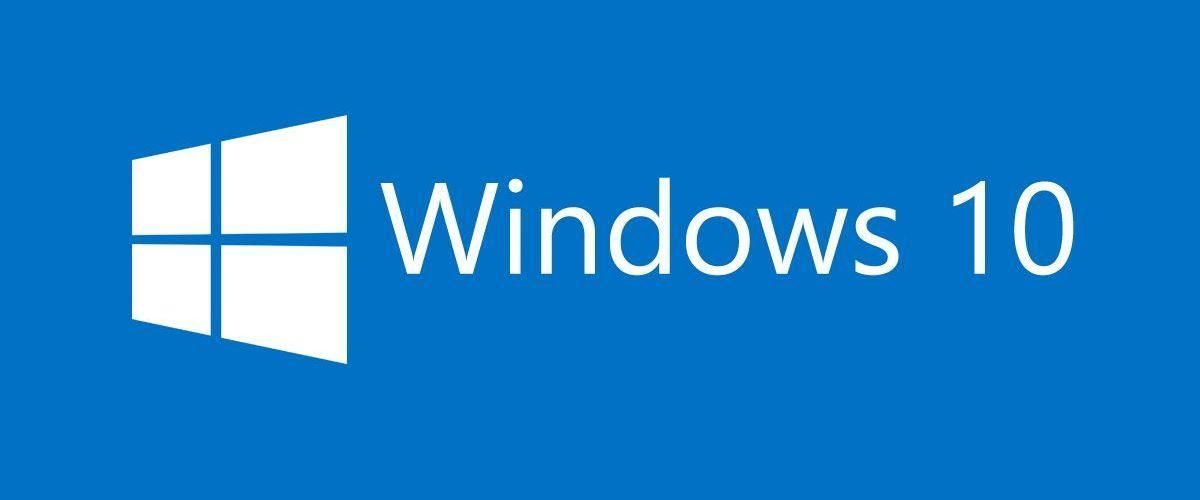
Win10 잘못된 시간 복구 방법
1. 먼저 제어판을 열고 [시간, 언어 및 지역]을 클릭하고
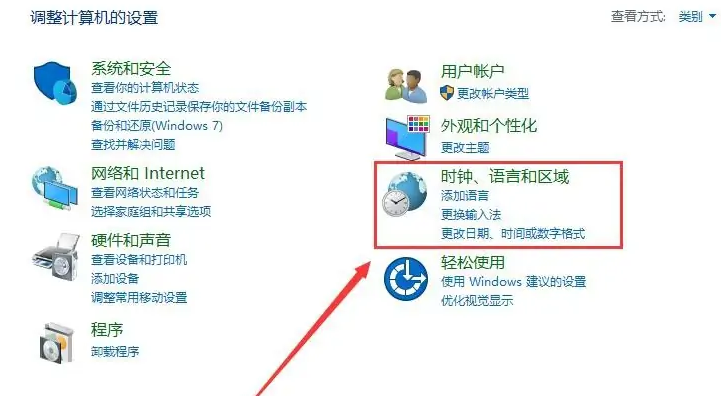
2. 다시 [날짜 및 시간]을 클릭하여 설정으로 들어갑니다.
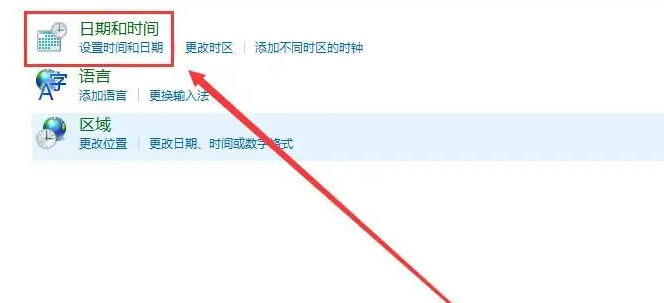
3. 시간대가 정확한지 확인하세요. 그렇지 않은 경우 아래의 [시간대 변경]을 클릭하여 선택하세요.
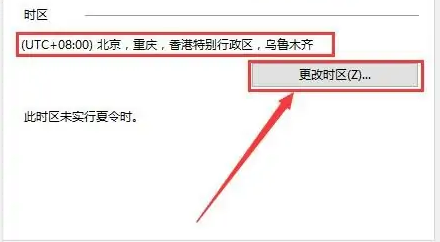
4. 그런 다음 [인터넷 시간]으로 전환하고 아래의 [설정 변경]을 클릭하세요.
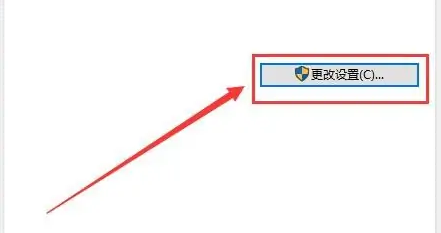
5. [인터넷 시간 서버와 동기화]를 선택하세요. 그런 다음 옆에 있는 [지금 업데이트]를 클릭하세요. 그런 다음 확인을 선택합니다.
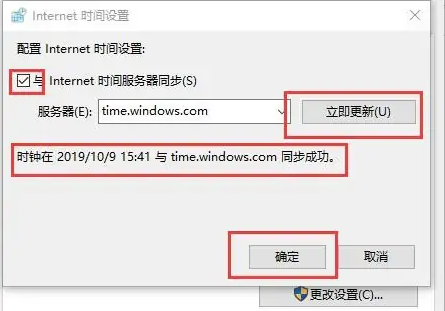
위는 win10에서 시간을 정상으로 복원하는 방법은 무엇입니까? win10 시간 중단 복구 방법 의 전체 콘텐츠는 여기에 있습니다. 더 흥미로운 콘텐츠를 보려면 이 사이트에 주목하세요.
위 내용은 Windows 10에서 시간을 정상으로 복원하는 방법의 상세 내용입니다. 자세한 내용은 PHP 중국어 웹사이트의 기타 관련 기사를 참조하세요!
성명:
이 기사는 chromezj.com에서 복제됩니다. 침해가 있는 경우 admin@php.cn으로 문의하시기 바랍니다. 삭제

